Zalo là một ứng dụng có lẽ là không thể thiếu trên chiếc điện thoại của một người Việt Nam. Tuy nhiên nhiều người chỉ sử dụng Zalo ở mức đơn giản mà không tận dụng được hết những tính năng và mẹo hữu ích của nó. Qua bài viết này mình sẽ giúp các bạn khám phá những tính năng ẩn ấy với 4 mẹo Zalo mà không phải ai cũng biết nhé.
1. Xem các nhắc hẹn trong Lịch Zalo
Nếu như bạn có quá nhiều nhắc hẹn ở nhiều cuộc trò chuyện khác nhau thì bạn nên vào Lịch Zalo để xem các nhắc hẹn một cách tổng quan hơn nhé.
Bước 1: Đầu tiên, bạn hãy vào ứng dụng Zalo trên điện thoại của mình > Sau đó tại giao diện Zalo bạn hãy nhấn vào Dấu cộng phía trên bên phải màn hình như này nhé.
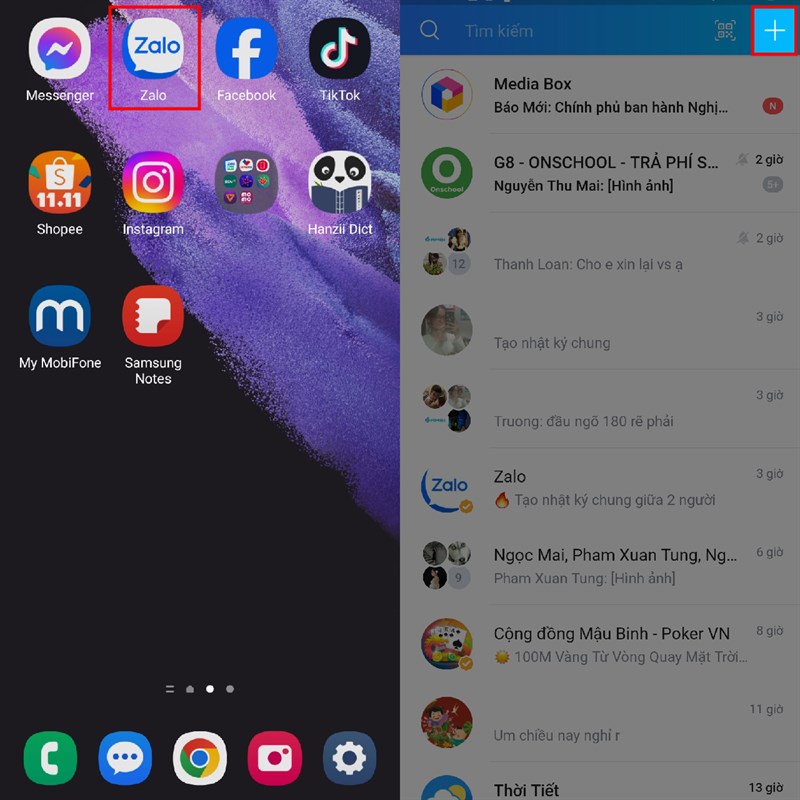
Bước 2: Tiếp theo bạn hãy nhấn chọn vào Lịch Zalo > Tại đây bạn có thể dễ dàng theo dõi các nhắc hẹn đã có trước đó theo ngày tháng với giao diện như dưới đây nha.
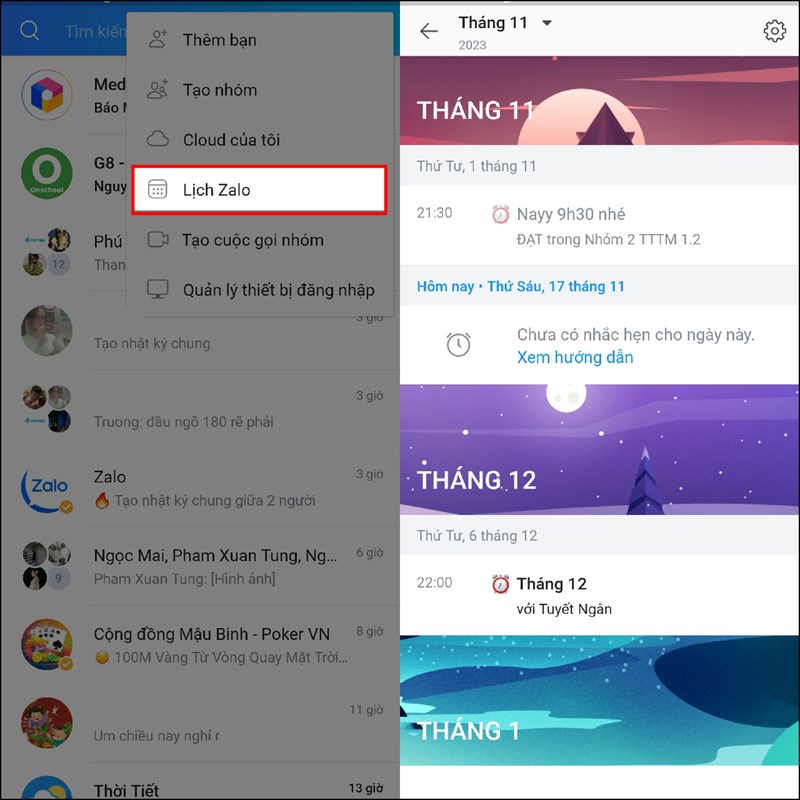
2. Cách thêm Lịch Zalo vào màn hình chính
Nếu như bạn là người thường xuyên có các cuộc hẹn trên Zalo thì mình nghĩ bạn nên làm theo các bước dưới đây để thêm Lịch Zalo vào màn hình chính, giúp bạn tiết kiệm thời gian truy cập hơn.
Bước 1: Ngay tại phần Lịch Zalo bạn hãy nhấn vào biểu tượng Cài đặt ở phía trên bên phải màn hình > Tiếp tục bạn nhấn vào mục Ghim lịch ra màn hình chính nhé.
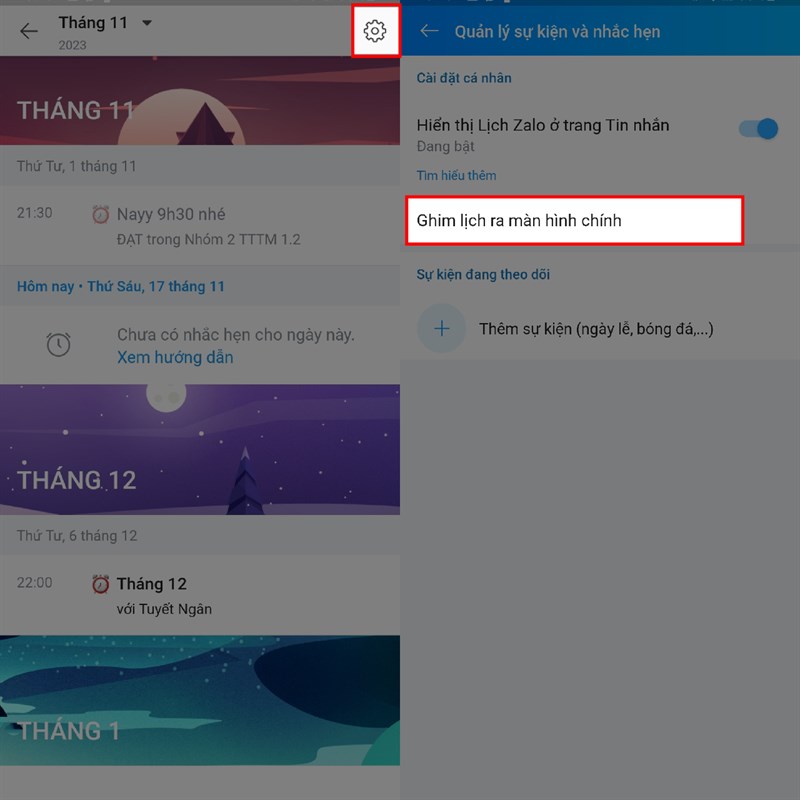
Bước 2: Lúc này bạn chỉ cần nhấn vào nút Thêm là Lịch Zalo sẽ tự động thêm vào màn hình chính của bạn như hình dưới đây và bạn có thể tùy ý di chuyển lịch đến vị trí thuận tiện nhất nha.
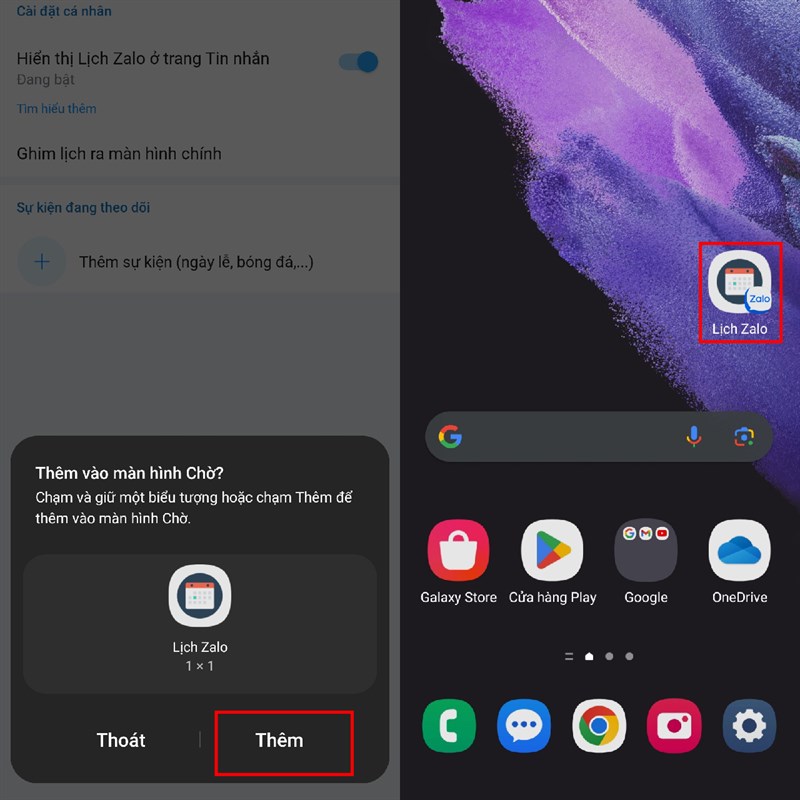
3. Phân loại cuộc trò chuyện
Đây là một tính năng khá là hay của Zalo bạn có thể tham khảo. Khi bật tính năng này lên Zalo sẽ phân chia cho bạn đâu là cuộc trò chuyện bạn ưu tiên và đâu là cuộc trò chuyện bạn ít quan tâm. Để bật tính năng này bạn hãy làm theo các bước sau:
Bước 1: Đầu tiên bạn hãy truy cập vào phần Cài đặt của Zalo > Tại phần Cài đặt, bạn chọn cho mình mục Tin nhắn như hình dưới đây nha.
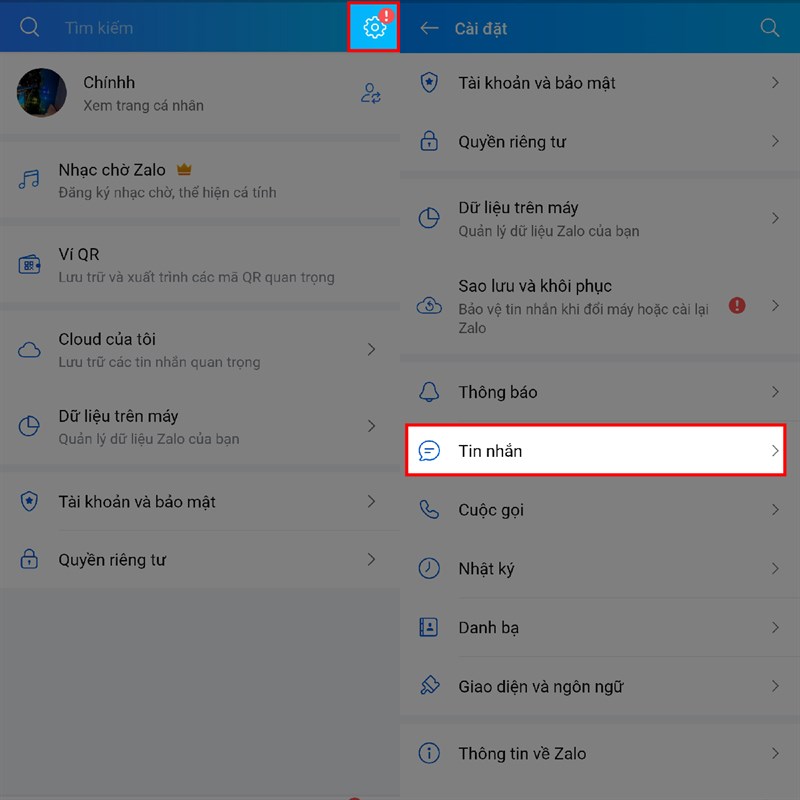
Bước 2: Lúc này bạn hãy nhấn chọn mục Phân loại trò chuyện > Sau đó bạn nhấn bật tính năng Hiện 2 mục Ưu tiên và Khác là được rồi nè.
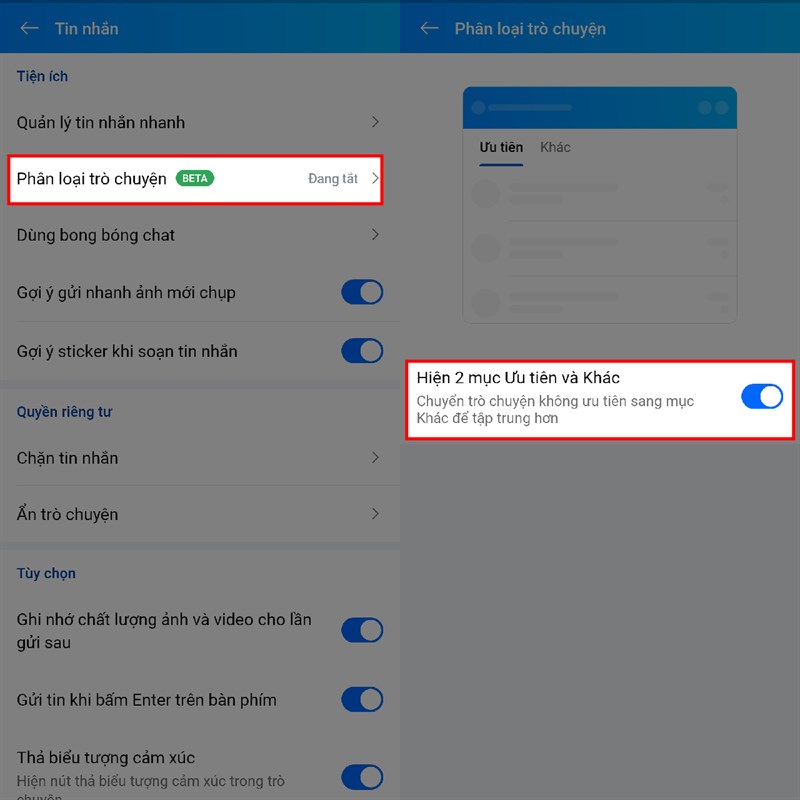
4. Chỉnh sửa tin nhắn nhanh
Tin nhắn nhanh là một tính năng khá thú vị giúp bạn tiếp kiệm thời gian khi nhắn. Nhưng nếu bạn đã biết cách tạo tin nhắn nhanh rồi thì tại đây mình sẽ giúp bạn cách chỉnh sửa cũng như là xóa tin nhắn nhanh nhé.
Bước 1: Đầu tiên bạn hãy truy cập vào phần Cài đặt của Zalo nha > Tiếp theo bạn chọn mục Tin nhắn vì tính năng này nằm trong đó nhé.
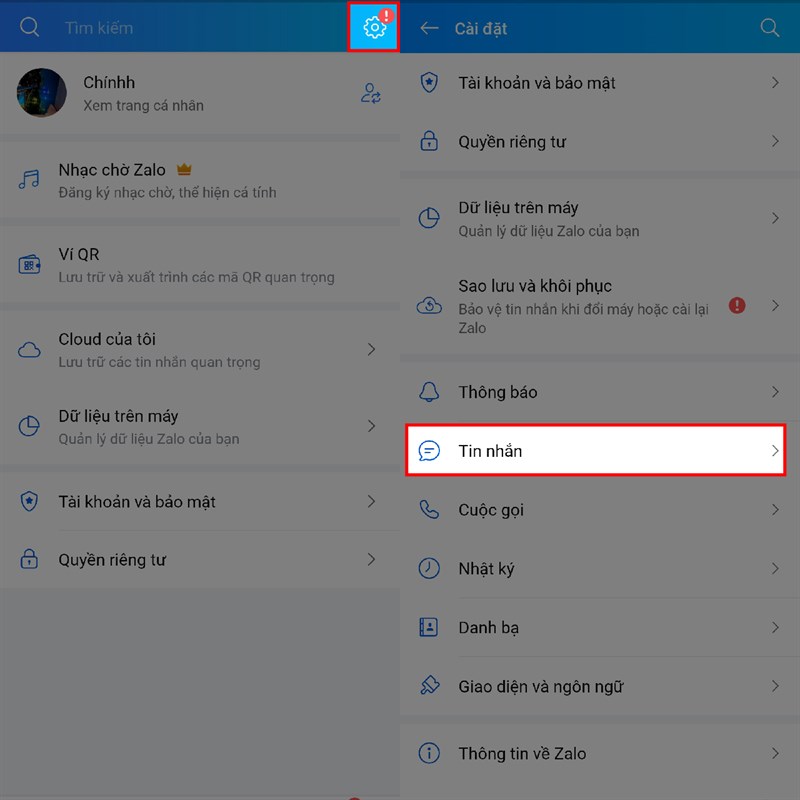
Bước 2: Tại đây bạn chọn cho mình mục Quản lý tin nhắn nhanh > Sau đó màn hình sẽ hiện lên những tin nhắn nhanh đã có trong Zalo của bạn và bạn hãy nhấn vào tin nhắn mà mình muốn sửa nha.
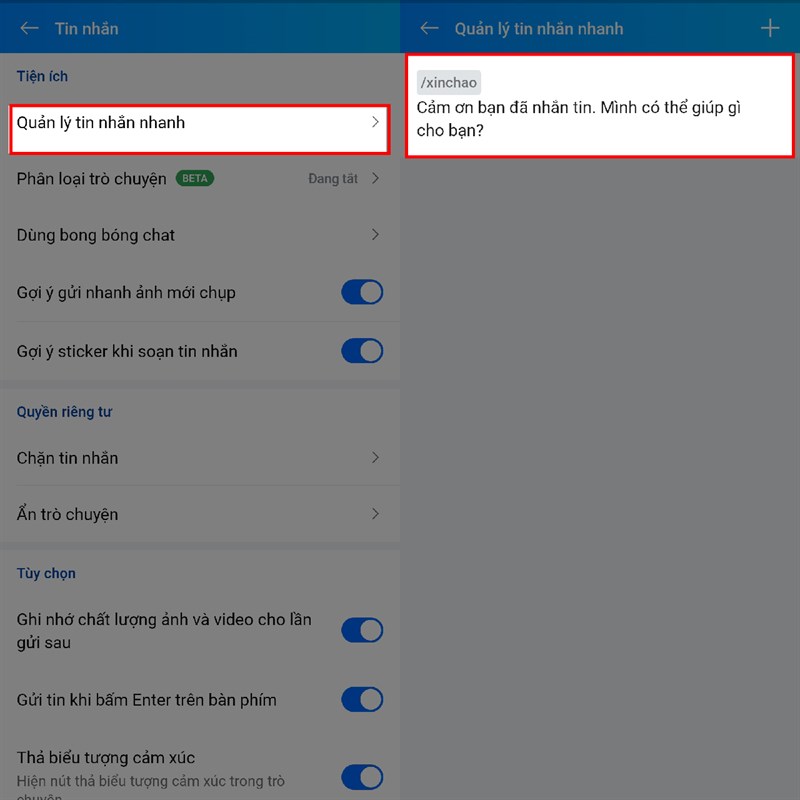
Bước 3: Lúc này bạn chỉ cần sửa những thông tin của tin nhắn nhanh như Phím tắt, Nội dung hoặc Hình ảnh rồi nhấn Lưu là được rồi nhé. Nếu như bạn muốn xóa tin nhắn nhanh đó bạn chỉ việc nhấn vào dòng chữ Xóa tin nhắn nhanh màu đỏ phía dưới là được.
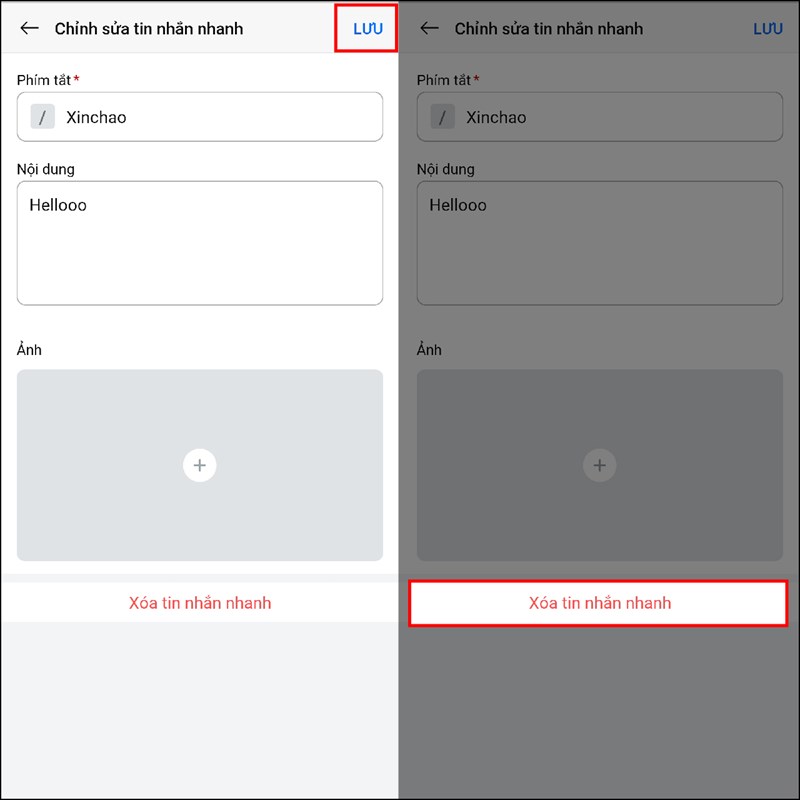
Bên trên là những mẹo Zalo hữu ích mà mình đã tổng hợp được và mình hy vọng những thông tin trên có ích với các bạn. Nếu các bạn thấy hay thì hãy cho mình 1 like, 1 share và 1 bình luận phía bên dưới nhé. Cảm ơn các bạn đã đọc bài viết.
